Analyse approfondie des actions SharePoint Obtenir des éléments et Obtenir des fichiers pour les flux dans Power Automate
Les actions SharePoint Obtenir des éléments et Obtenir des fichiers pour les flux dans Power Automate vous permettent d’obtenir des éléments à partir d’une liste et d’une bibliothèque, respectivement. Bien qu’il s’agisse d’actions différentes, les fonctionnalités des deux actions sont les mêmes. Cet article explique comment utiliser ces actions.
Déterminer si vous utilisez des listes ou des bibliothèques
Tout d’abord, l’action Obtenir les éléments fonctionne uniquement avec les listes, tandis que l’action Obtenir des fichiers fonctionne uniquement avec les bibliothèques.
Limitations des éléments
La limite d’éléments par défaut est de 100 et les éléments sont également paginés par défaut.
Si vous utilisez les options par défaut et que vous spécifiez simplement l’adresse du site et le nom de la liste ou de la bibliothèque, Power Automate renvoie 100 éléments de la liste ou de la bibliothèque.
Si vous utilisez des listes volumineuses, vous pouvez augmenter cette limite jusqu’à la limite de seuil d’affichage de liste de 5 000.
Pour spécifier le nombre d’éléments à retourner, développez les options Avancées et spécifiez le nombre dans la propriété d’action Top Count .
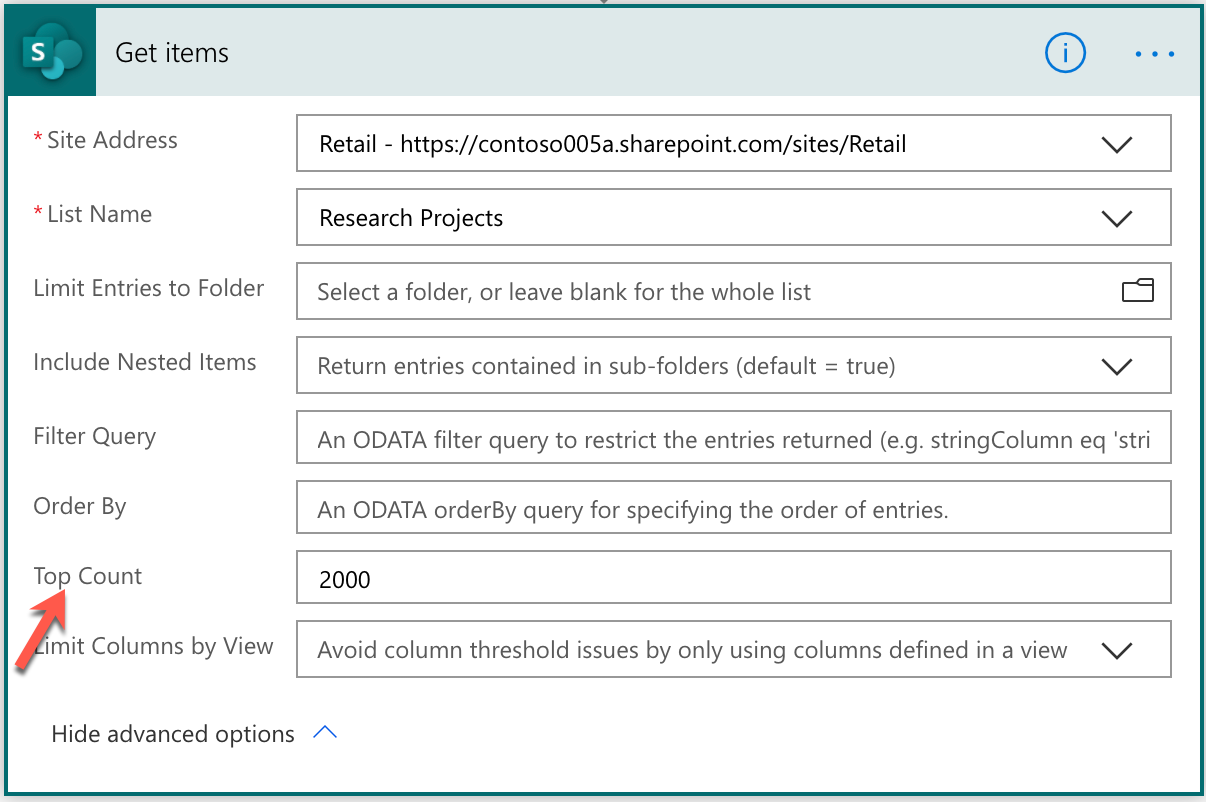
Si vous dépassez la limite de 5 000 éléments, Power Automate échoue et génère une boîte de dialogue d’erreur.
Limiter les éléments à un dossier spécifique
Par défaut, cette action renvoie tous les éléments ou fichiers de la liste ou de la bibliothèque, de manière récursive, à partir de tous les dossiers, le cas échéant. Vous pouvez modifier ce comportement en procédant comme suit :
- Pour sélectionner un dossier spécifique dans la liste ou la bibliothèque, utilisez la propriété Limiter les entrées au dossier.
- Pour limiter les entrées à ce dossier spécifique ou dans tous les sous-dossiers, utilisez la propriété Inclure des éléments imbriqués .
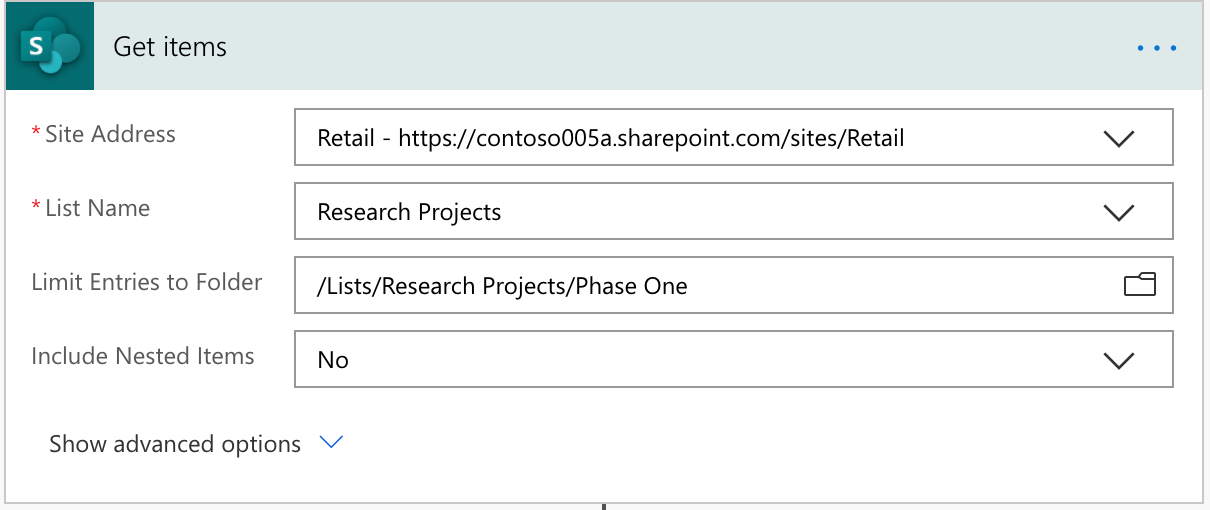
Limiter les colonnes retournées par la vue
Les affichages liste sont une configuration utile dans laquelle vous pouvez personnaliser les colonnes à afficher avec d’autres conditions ou regroupements d’éléments de liste. Cela est non seulement utile pour les utilisateurs, mais également pour tout autre calcul que vous souhaitez effectuer à l’aide de ces données de vue.
Pour récupérer les éléments de liste ainsi que leurs colonnes, sélectionnez les actions Obtenir des éléments et Obtenir des fichiers . Toutefois, la récupération des colonnes récupère toutes les colonnes. Bien que cela soit utile, cela peut être excessif lorsque vous avez uniquement besoin d’utiliser un ensemble spécifique de colonnes configuré dans une vue spécifique.
Pour limiter la récupération de colonne, dans les actions Obtenir des éléments et Obtenir des fichiers , développez Options avancées, sélectionnez l’option Limiter les colonnes par affichage . Lors de la récupération des éléments de liste, vous pouvez désormais limiter les colonnes par affichage.
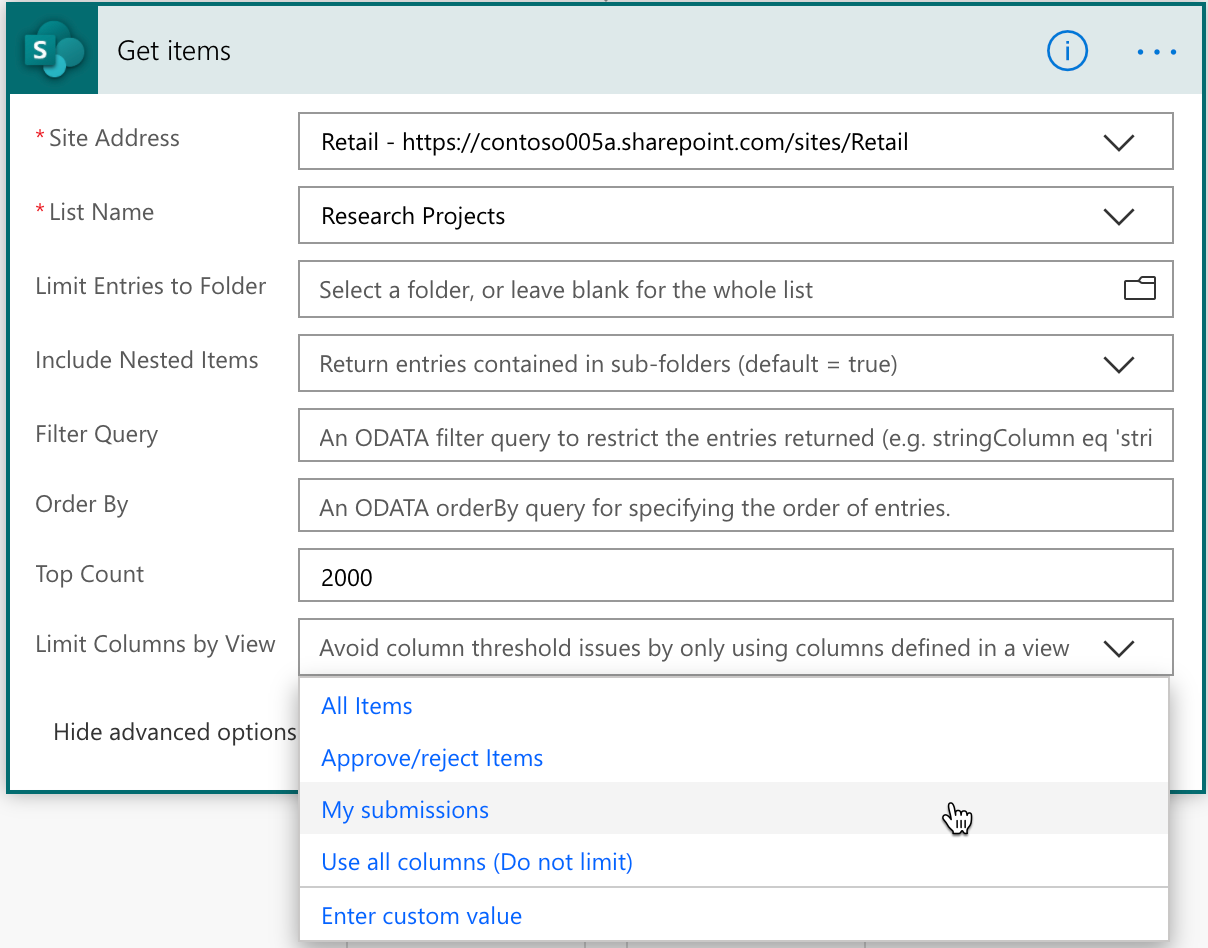
Cette option est utile dans les cas où vous souhaitez effectuer un ensemble d’opérations sur des données spécifiques, comme dans l’exemple précédent où vous souhaitez une vue pour différents événements. Dans ce cas, en travaillant avec des événements alimentaires, il serait optimal de limiter les colonnes par les événements alimentaires.
Filtrer les requêtes
Cette action prend également en charge la spécification de requêtes de filtre afin que vous puissiez filtrer les éléments sur le serveur. L’utilisation de requêtes de filtre est aussi fonctionnelle que le filtrage des résultats retournés dans votre flux dans Power Automate.
Nous prenons en charge les requêtes de filtre OData suivantes dans SharePoint que vous pouvez utiliser :
- Filtrer par nom de colonne :
Location eq 'Midwest'
Location est le nom de colonne utilisé avec l’opérateur égal à (eq), et Midwest est la valeur de la colonne.
Autres exemples :
- Emplacement eq 'Midwest' et État eq 'Approuvé'
- startswith(Title, 'A')
- startswith(Title, 'A') et Start_x0020_Date gt 'formatDateTime(utcNow(),'aaaa-MM-dd')'
- formatDateTime(utcNow(),'yyyyy-MM-dd') est une expression.
- Pays/Titre eq 'Nouvelle-Zélande'
- Country est une colonne de recherche dans la liste et Title est une colonne dans la liste référencée.
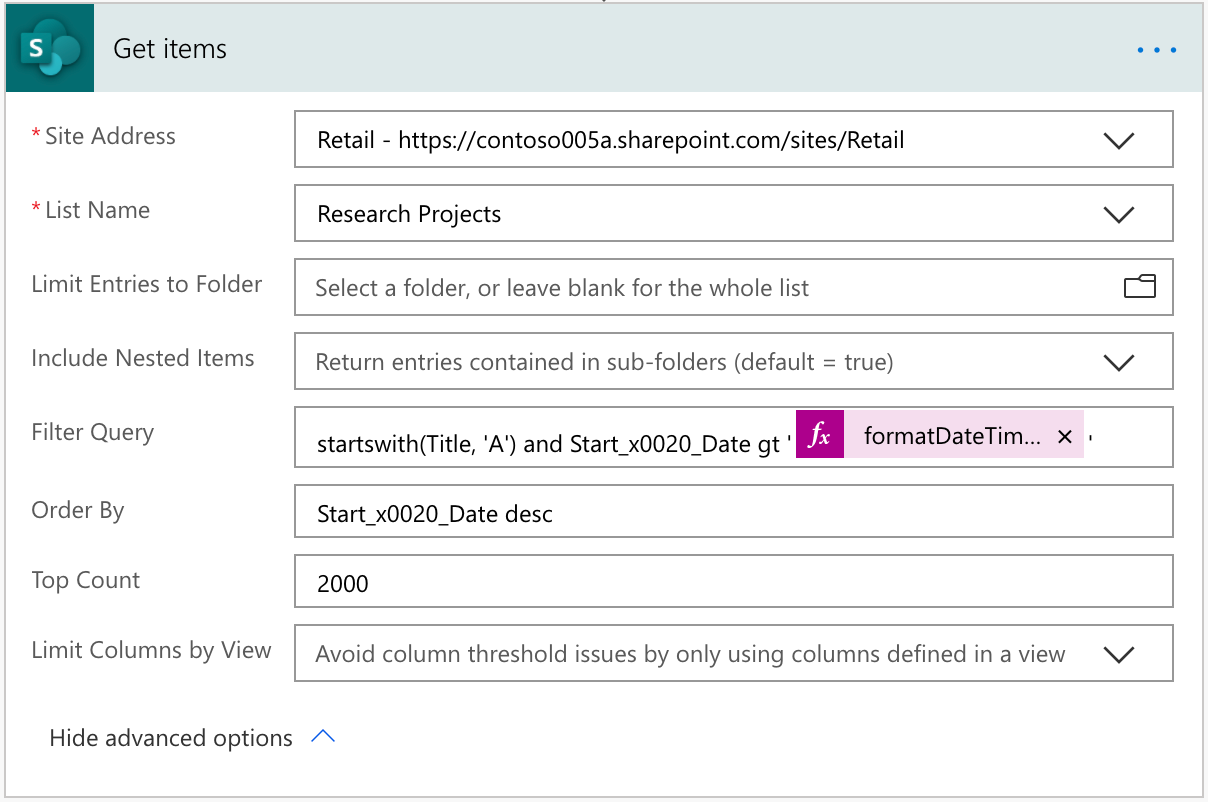
Nous prenons en charge les opérateurs et méthodes de requête suivants.
Comparaisons numériques
- lt
- inférieur à
- le
- inférieur ou égal à
- gt
- supérieur à
- ge
- supérieur ou égal à
- eq
- Égale
- ne
- n’est pas égal à
Comparaisons de chaînes
- startsWith
- substringOf
- eq
- ne
Trier par requête
Pour classer les éléments en fonction d’une colonne dans l’ordre croissant ou décroissant, vous pouvez également spécifier un ordre par requête. Par exemple :
- Start_x0020_Date desc
- Titre asc
Les espaces dans le nom de colonne sont remplacés par _x0020_ (0 est zéro).
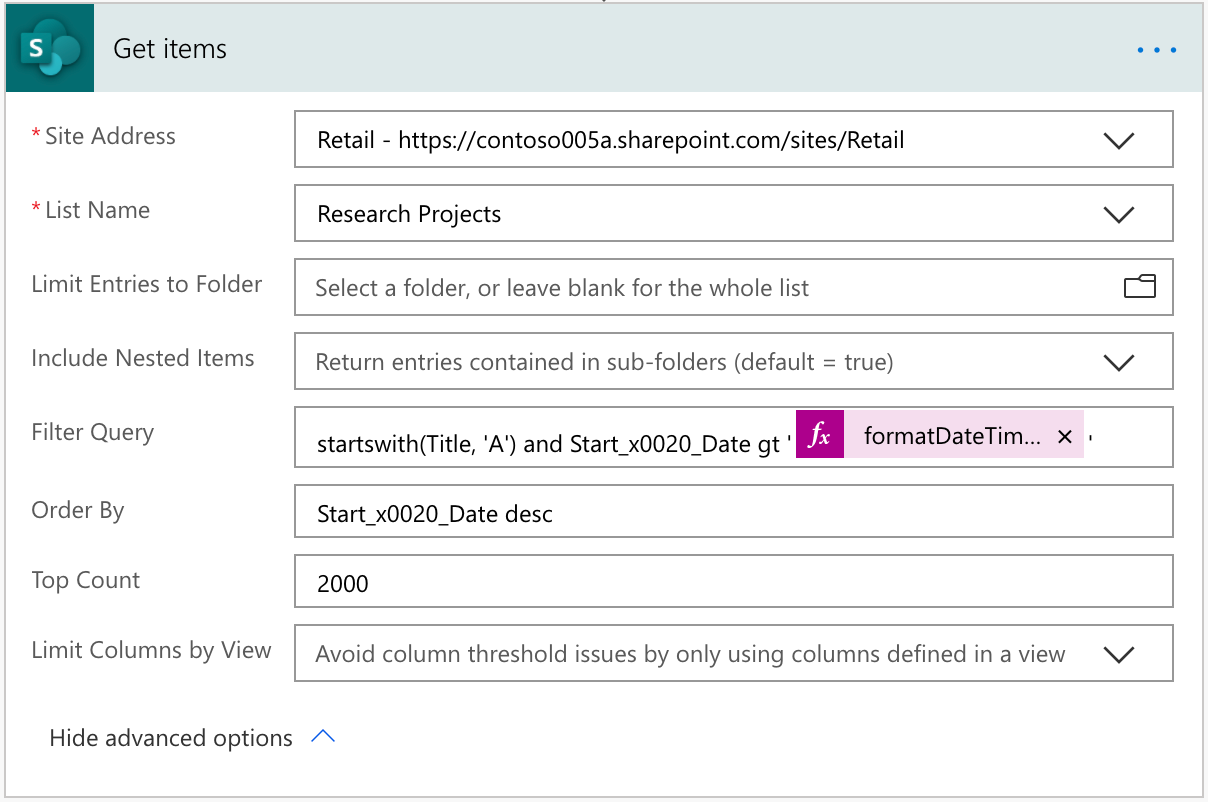
Le format est le nom de la colonne suivi de asc ou desc en fonction de l’ordre croissant ou décroissant, respectivement.
Limitation connue
Lors de l’utilisation de l’option Obtenir des éléments sur des listes contenant plus de 5 000 éléments avec une requête de filtre, vous pouvez observer qu’aucun enregistrement n’est retourné s’il n’y a aucun élément correspondant à la requête de filtre dans les 5 000 premiers éléments. Pour résoudre ce problème, activez pagination sur Obtenir des éléments à partir du menu des paramètres d’action lorsque vous utilisez des listes contenant plus de 5 000 éléments.